Đã bao giờ bạn bỏ lỡ khoảnh khắc quan trọng để gửi tin nhắn chúc mừng sinh nhật bạn bè đúng vào lúc nửa đêm, hay một lời nhắc nhở cần thiết vì quá bận rộn? Tình trạng quên gửi tin nhắn vào những thời điểm then chốt có thể khiến bạn mất điểm trong mắt người thân, bạn bè, hoặc bỏ lỡ các sự kiện quan trọng. Với lịch trình dày đặc, việc chủ động lên kế hoạch và hẹn giờ gửi tin nhắn WhatsApp là giải pháp thông minh giúp bạn luôn đúng hẹn mà không cần bận tâm. Mặc dù WhatsApp chưa tích hợp tính năng này chính thức, thuthuatpc.net sẽ hướng dẫn bạn các phương pháp hiệu quả trên cả Android, iPhone và WhatsApp Web.
Hướng dẫn hẹn giờ tin nhắn WhatsApp trên Android
Mặc dù WhatsApp chưa cung cấp tính năng hẹn giờ tin nhắn tích hợp sẵn trên Android, bạn hoàn toàn có thể sử dụng các ứng dụng bên thứ ba để thực hiện điều này. SKEDit là một trong những lựa chọn hàng đầu và được đánh giá cao trên Google Play Store.
Để bắt đầu, hãy tải ứng dụng SKEDit từ cửa hàng Google Play. Sau khi cài đặt, bạn cần cấp cho SKEDit các quyền truy cập cần thiết để ứng dụng có thể hoạt động hiệu quả. Điều này bao gồm quyền truy cập vào các dịch vụ trợ năng và quyền vô hiệu hóa khóa màn hình thông minh trên điện thoại Android của bạn, cho phép ứng dụng gửi tin nhắn mà không cần sự can thiệp trực tiếp từ bạn.
Sau khi thiết lập quyền, hãy mở SKEDit, chạm vào biểu tượng dấu cộng (+) và chọn “WhatsApp”. Tiếp theo, bạn chọn người hoặc nhóm bạn muốn gửi tin nhắn theo lịch trình bằng cách nhấn vào tùy chọn “Recipients” (Người nhận).
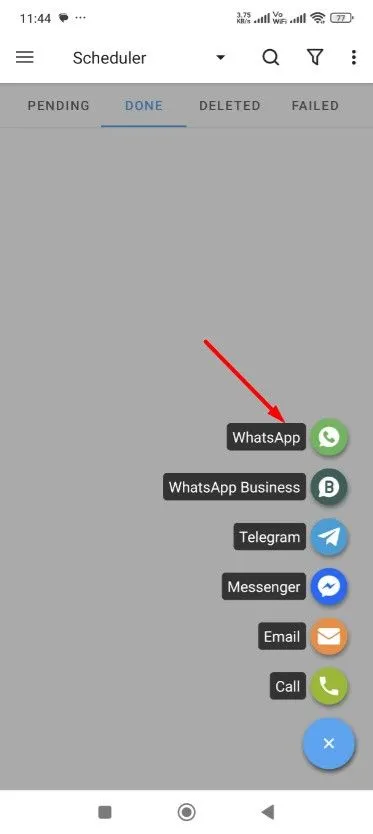 Tùy chọn WhatsApp trong ứng dụng SKEDit
Tùy chọn WhatsApp trong ứng dụng SKEDit
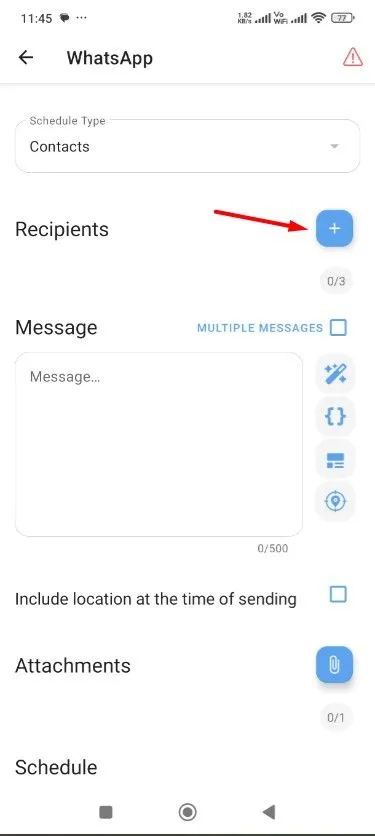 Tùy chọn người nhận (Recipients) trong ứng dụng SKEDit
Tùy chọn người nhận (Recipients) trong ứng dụng SKEDit
Nhập nội dung tin nhắn của bạn vào trường “Message” (Tin nhắn) và đính kèm bất kỳ tệp tin, hình ảnh hoặc video nào nếu cần. Sau đó, chọn ngày và giờ cụ thể mà bạn muốn tin nhắn được gửi đi. Cuối cùng, chạm vào biểu tượng dấu tích ở góc trên cùng để xác nhận lịch hẹn.
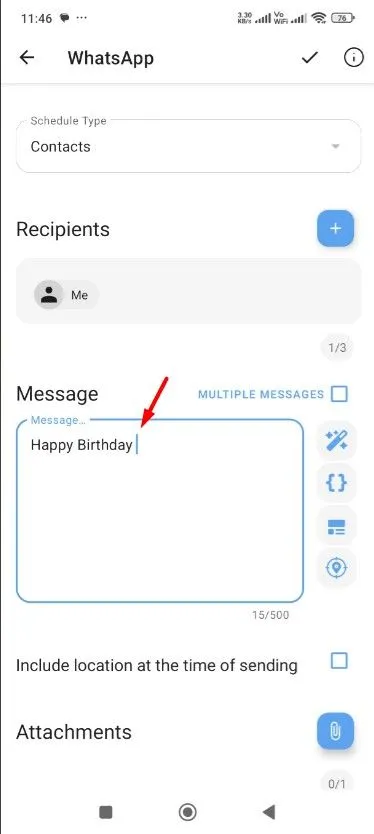 Giao diện nhập tin nhắn trong ứng dụng SKEDit
Giao diện nhập tin nhắn trong ứng dụng SKEDit
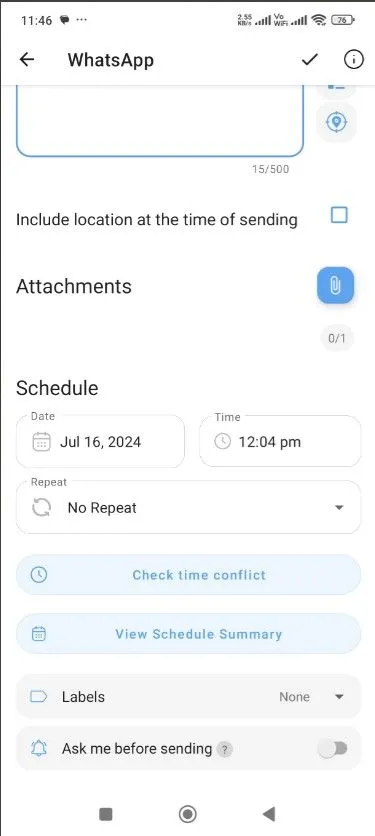 Biểu tượng dấu tích xác nhận trong ứng dụng SKEDit
Biểu tượng dấu tích xác nhận trong ứng dụng SKEDit
Vậy là xong! SKEDit sẽ tự động gửi tin nhắn WhatsApp của bạn vào đúng thời điểm đã định mà không yêu cầu thêm bất kỳ thao tác nào từ bạn. Lưu ý rằng việc cấp quyền truy cập đầy đủ cho ứng dụng bên thứ ba luôn tiềm ẩn một số rủi ro về bảo mật, hãy đảm bảo bạn chỉ tải xuống các ứng dụng từ nguồn đáng tin cậy như Google Play Store.
Hướng dẫn hẹn giờ tin nhắn WhatsApp trên iPhone
Đối với người dùng iPhone, bạn có thể tận dụng ứng dụng Phím tắt (Shortcuts) tích hợp sẵn để lên lịch gửi tin nhắn WhatsApp hoặc bất kỳ tin nhắn văn bản nào khác. Nếu chưa có ứng dụng này, bạn có thể tải nó từ App Store.
Mở ứng dụng Phím tắt, sau đó chạm vào mục “Tự động hóa” (Automation) ở phía dưới màn hình và chọn “Tự động hóa Mới” (New Automation). Kế tiếp, bạn chọn “Thời gian trong ngày” (Time of Day) làm điều kiện kích hoạt.
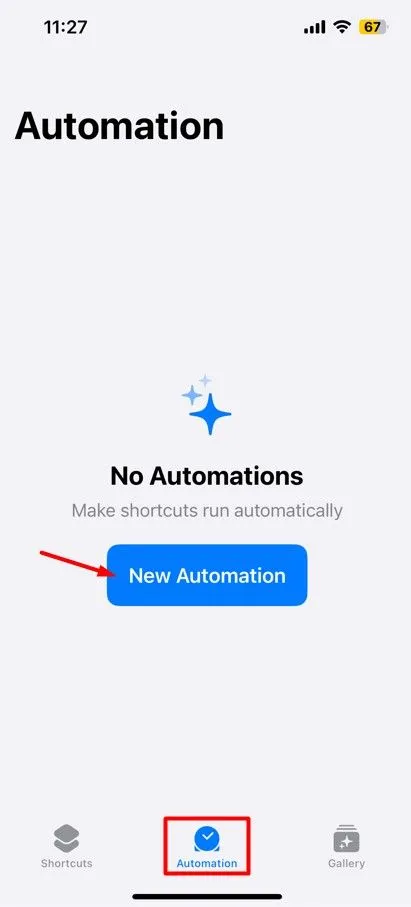 Tùy chọn tự động hóa mới trong ứng dụng Phím tắt iPhone
Tùy chọn tự động hóa mới trong ứng dụng Phím tắt iPhone
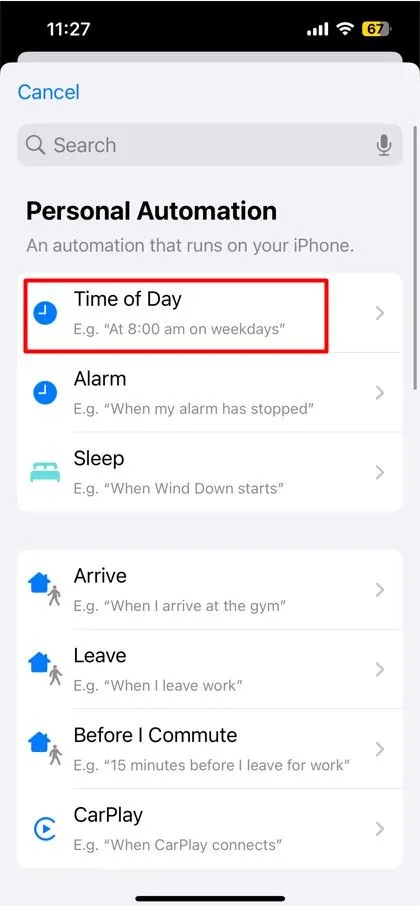 Tùy chọn thời gian trong ngày trong ứng dụng Phím tắt
Tùy chọn thời gian trong ngày trong ứng dụng Phím tắt
Bạn hãy chọn ngày và giờ cụ thể mà bạn muốn tin nhắn WhatsApp được gửi đi. Đảm bảo chọn tùy chọn “Chạy ngay lập tức” (Run Immediately) để quá trình tự động hóa diễn ra mà không cần xác nhận. Sau đó, chạm “Tiếp” (Next) và chọn “Tự động hóa trống mới” (New Blank Automation).
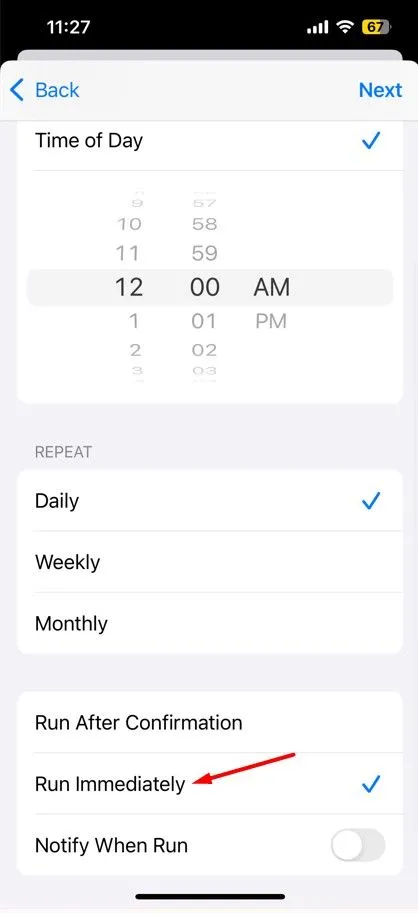 Tùy chọn chạy ngay lập tức trong ứng dụng Phím tắt
Tùy chọn chạy ngay lập tức trong ứng dụng Phím tắt
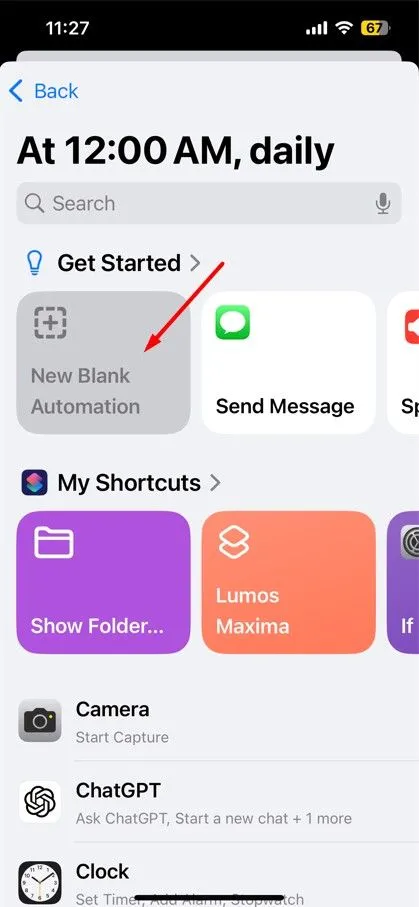 Tùy chọn tự động hóa trống mới trong ứng dụng Phím tắt
Tùy chọn tự động hóa trống mới trong ứng dụng Phím tắt
Trong trường tìm kiếm “Hành động” (Search Actions), gõ “WhatsApp” và chọn “Gửi tin nhắn qua WhatsApp” (Send Message via WhatsApp) từ danh sách kết quả hiển thị. Nhập nội dung tin nhắn của bạn vào trường tin nhắn và chọn người nhận trong trường “Người nhận” (Recipient). Cuối cùng, chạm vào nút “Xong” (Done) để hoàn tất.
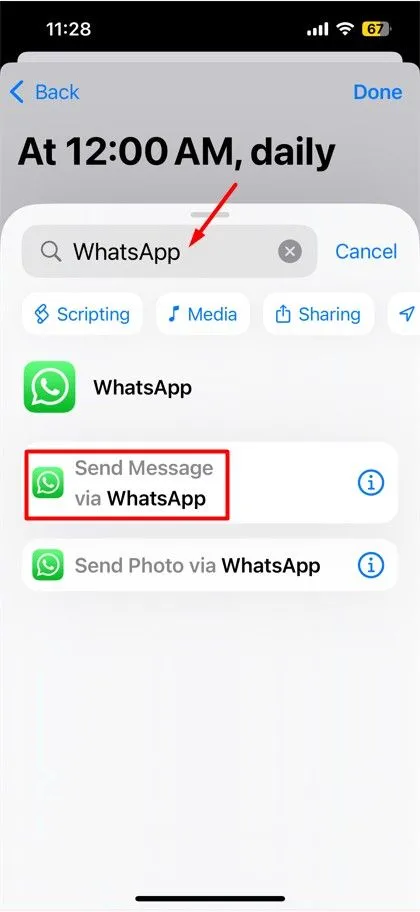 Tùy chọn gửi tin nhắn qua WhatsApp trong Phím tắt
Tùy chọn gửi tin nhắn qua WhatsApp trong Phím tắt
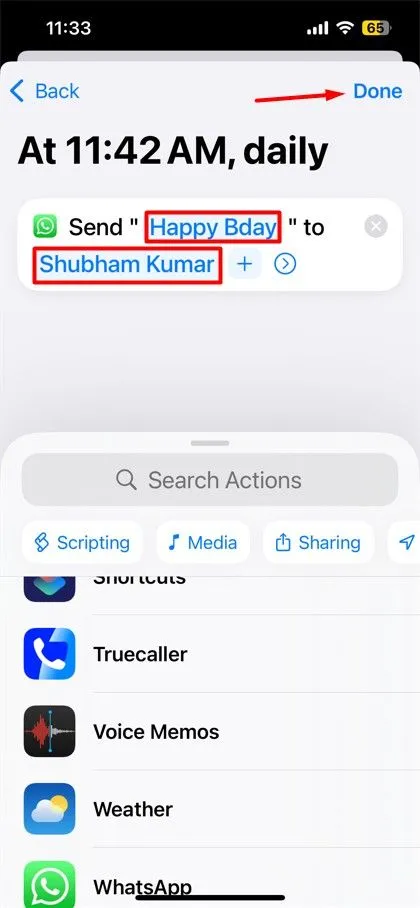 Nút Xong trong ứng dụng Phím tắt
Nút Xong trong ứng dụng Phím tắt
Tin nhắn WhatsApp của bạn sẽ được gửi tự động vào đúng thời gian đã lên lịch. Để tránh gửi những tin nhắn không cần thiết trong tương lai, hãy nhớ xóa tác vụ tự động hóa này khỏi ứng dụng Phím tắt khi bạn không còn nhu cầu sử dụng nữa.
Hướng dẫn hẹn giờ tin nhắn WhatsApp trên WhatsApp Web (PC)
Không chỉ trên điện thoại, bạn cũng có thể hẹn giờ gửi tin nhắn WhatsApp ngay trên máy tính thông qua WhatsApp Web, bằng cách sử dụng tiện ích mở rộng của trình duyệt. Blueticks là một tiện ích được khuyến nghị cho Google Chrome, giúp bạn dễ dàng quản lý các tin nhắn tự động.
Để bắt đầu, hãy mở trình duyệt Google Chrome và truy cập Chrome Web Store. Trên thanh tìm kiếm ở đầu trang, chọn “Tiện ích mở rộng” (Extensions), sau đó gõ “Blueticks” và nhấn Enter.
 Tab tiện ích mở rộng trong Chrome Web Store
Tab tiện ích mở rộng trong Chrome Web Store
Trên trang Blueticks, bạn nhấp vào nút “Thêm vào Chrome” (Add to Chrome).
 Tùy chọn thêm vào Chrome trong Chrome Web Store
Tùy chọn thêm vào Chrome trong Chrome Web Store
Một cửa sổ xác nhận sẽ hiện ra, bạn chỉ cần nhấp vào “Thêm tiện ích” (Add Extension) để hoàn tất việc cài đặt.
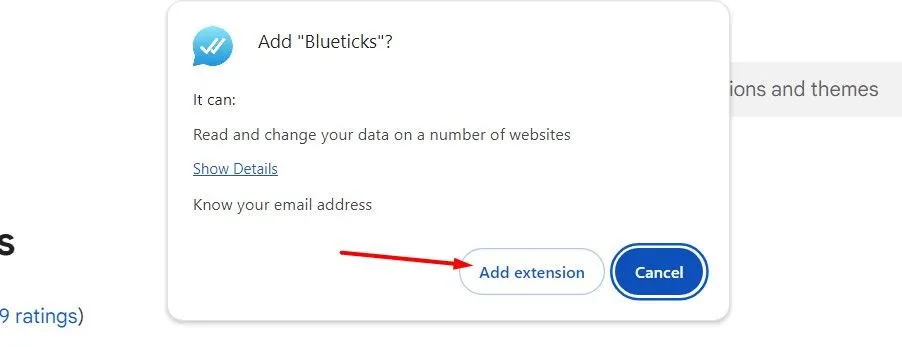 Tùy chọn thêm tiện ích mở rộng trong Chrome
Tùy chọn thêm tiện ích mở rộng trong Chrome
Sau khi tiện ích đã được cài đặt, bạn nhấp vào biểu tượng tiện ích (hình mảnh ghép) trên thanh công cụ của Chrome, sau đó chọn “Blueticks”. Bạn sẽ cần tạo một tài khoản Blueticks và đăng nhập để sử dụng.
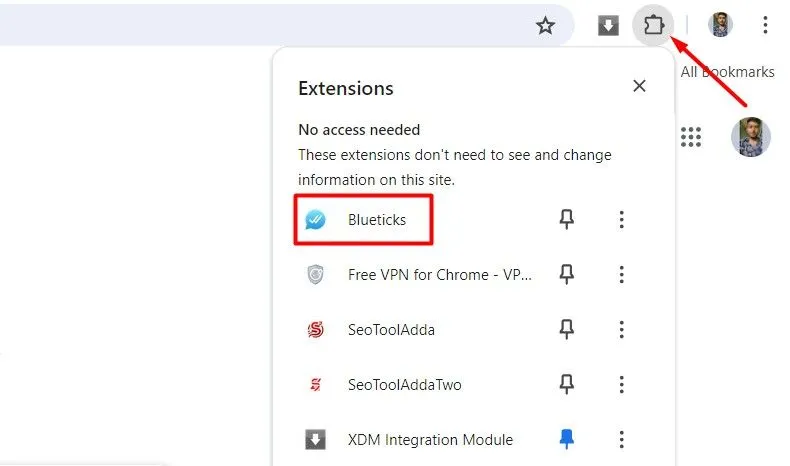 Biểu tượng tiện ích mở rộng trong Chrome
Biểu tượng tiện ích mở rộng trong Chrome
Tiếp theo, mở WhatsApp Web trên Chrome và truy cập vào cuộc trò chuyện của người bạn muốn hẹn giờ tin nhắn. Gõ nội dung tin nhắn vào ô soạn thảo, sau đó nhấp vào biểu tượng đồng hồ (clock icon) nằm cạnh ô nhập tin nhắn.
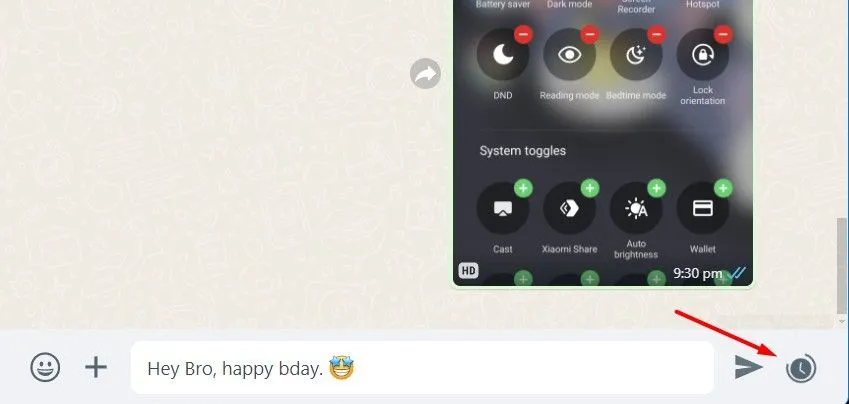 Biểu tượng đồng hồ trong WhatsApp Web để lên lịch tin nhắn
Biểu tượng đồng hồ trong WhatsApp Web để lên lịch tin nhắn
Trong cửa sổ Blueticks hiện ra, chọn ngày và giờ bạn muốn tin nhắn được gửi đi. Bạn cũng có thể tùy chỉnh các tùy chọn nâng cao khác mà Blueticks cung cấp, như đính kèm tệp, gửi tin nhắn định kỳ, v.v. Cuối cùng, nhấp vào “Schedule Send” (Lên lịch gửi), và tin nhắn của bạn sẽ được gửi vào đúng thời điểm đã cài đặt.
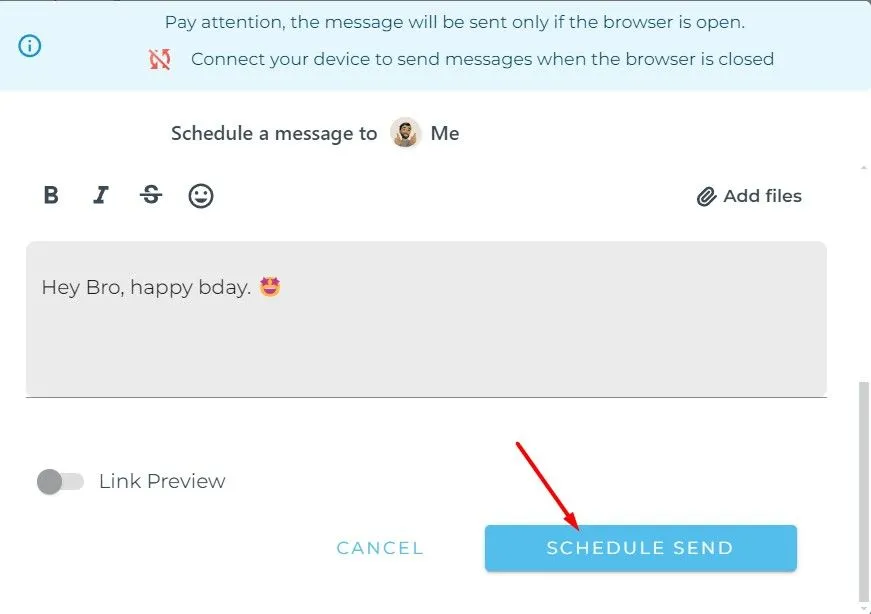 Tùy chọn Schedule Send trong WhatsApp Web với Blueticks
Tùy chọn Schedule Send trong WhatsApp Web với Blueticks
Các ứng dụng nhắn tin đối thủ như Telegram đã có tính năng hẹn giờ tin nhắn từ lâu. Vì vậy, rất có thể trong tương lai không xa, WhatsApp cũng sẽ bổ sung tính năng tiện ích này vào ứng dụng chính thức của mình. Cho đến lúc đó, bạn có thể áp dụng các phương pháp được thuthuatpc.net hướng dẫn ở trên để chủ động quản lý và hẹn giờ gửi tin nhắn WhatsApp một cách hiệu quả nhất. Hãy thử ngay để không bỏ lỡ bất kỳ tin nhắn quan trọng nào nữa!


